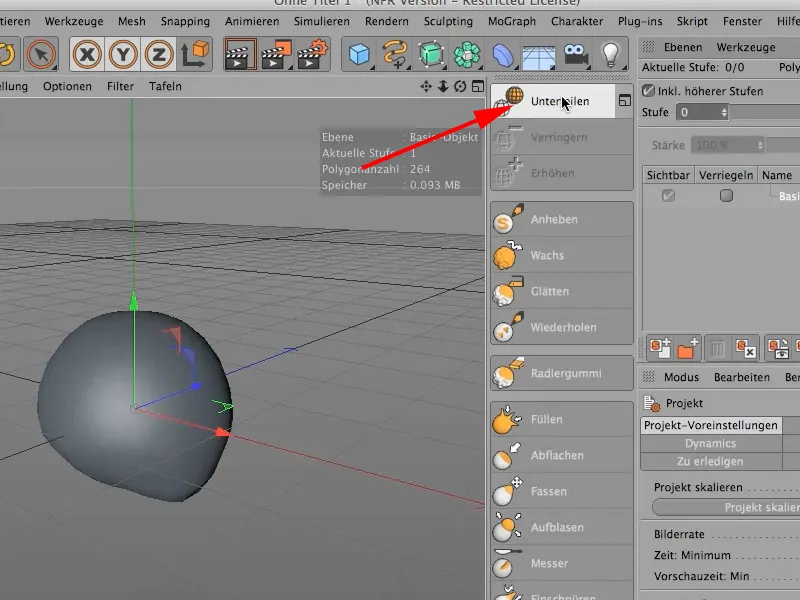I den här handledningen visar jag er hur ni på några få steg själva kan skapa en Sculp utan att använda en färdig mesh, eftersom det är mycket enklare att lägga till alla nödvändiga delar än att ta bort dem från en färdig Sculp.
Jag använder en kul-objekt, eftersom detta har de viktigaste förutsättningarna. Skapa alltså en kul-objekt.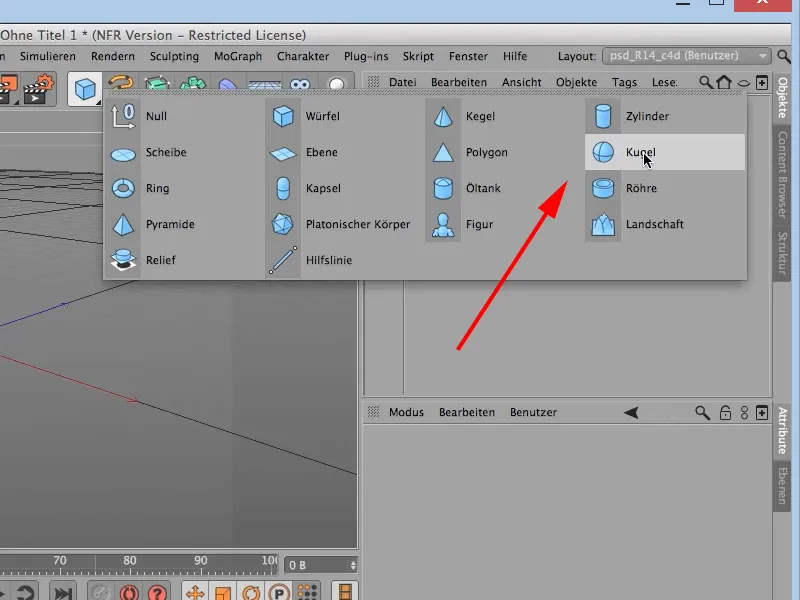
• Radie: 100 cm
• Segment: 12
• Typ: Standard
• Perfekt kul: ja
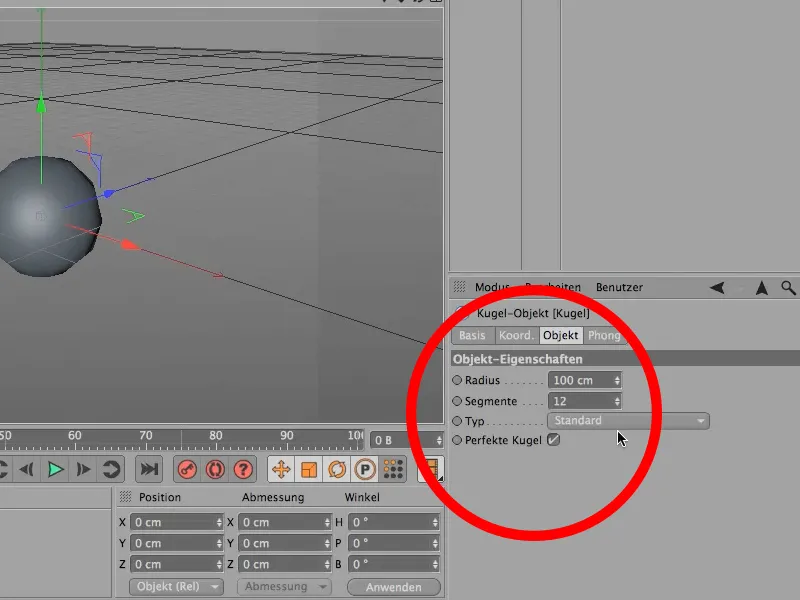
För att kunna se segmenten när vi snart omvandlar dem till ett polygon-objekt, byter jag till Gouraud-shading (linjer) i visningen. Omvandla objektet till ett polygon-objekt.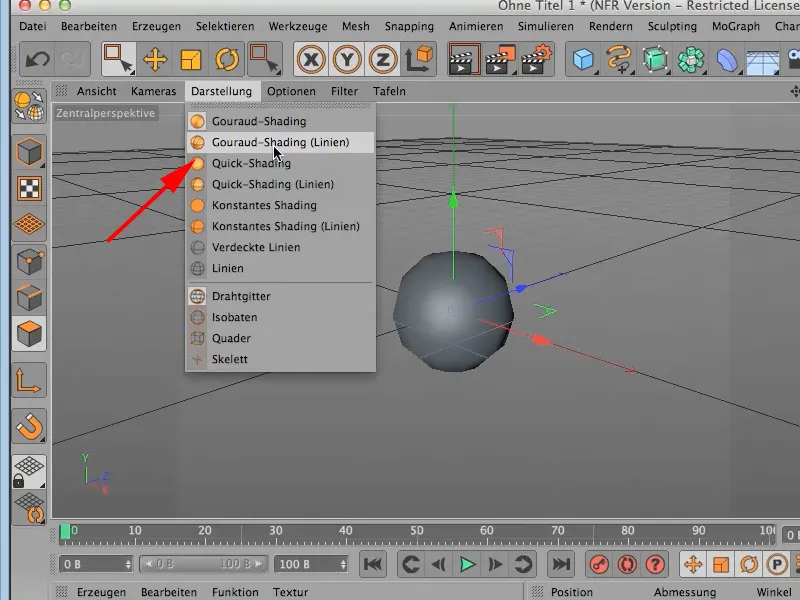
Eftersom en kula naturligtvis inte har rätt form för en skalle, måste den här justeras lite. Det bästa är att växla till sidovyen / höger vy. Här i polygon-redigeringsläge med rektangulär urval dra ett urval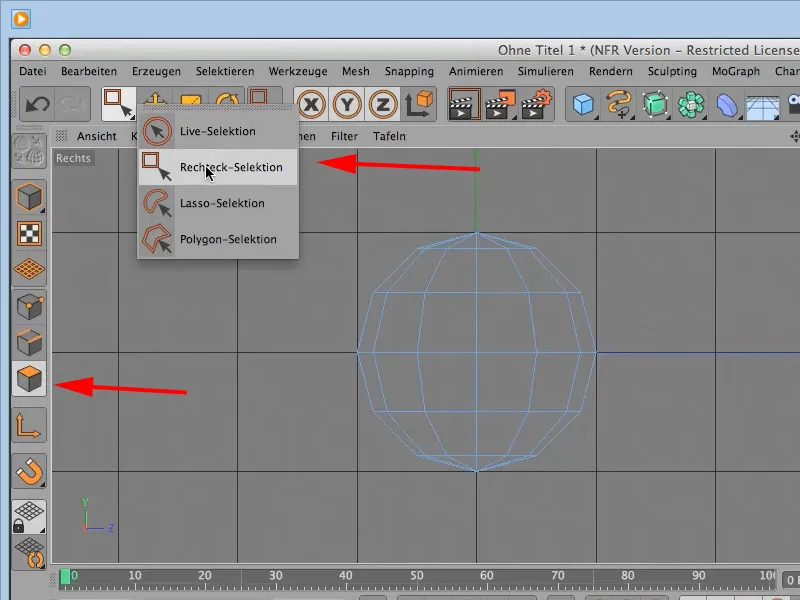
Viktigt är att inte välja "Endast synliga element" i alternativen, annars väljs bara en halvdel och den osynliga delen saknas!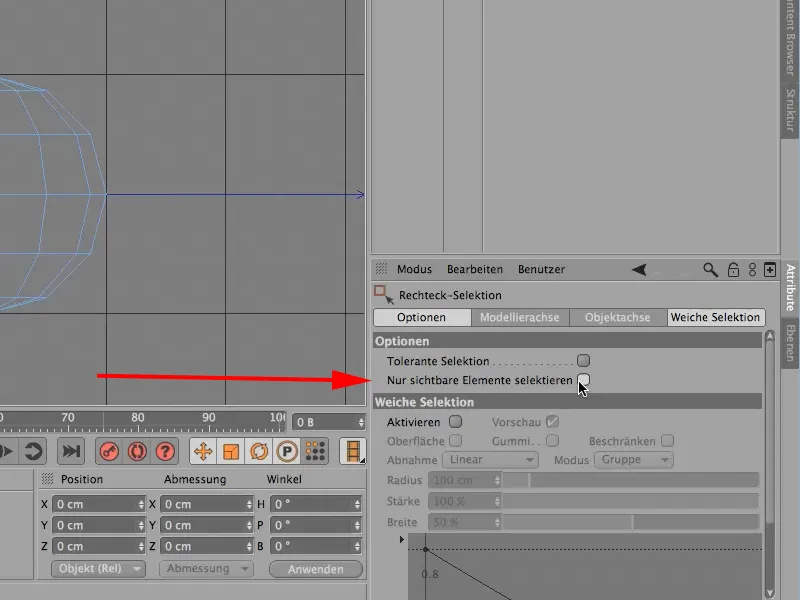
Dra sedan urvalet: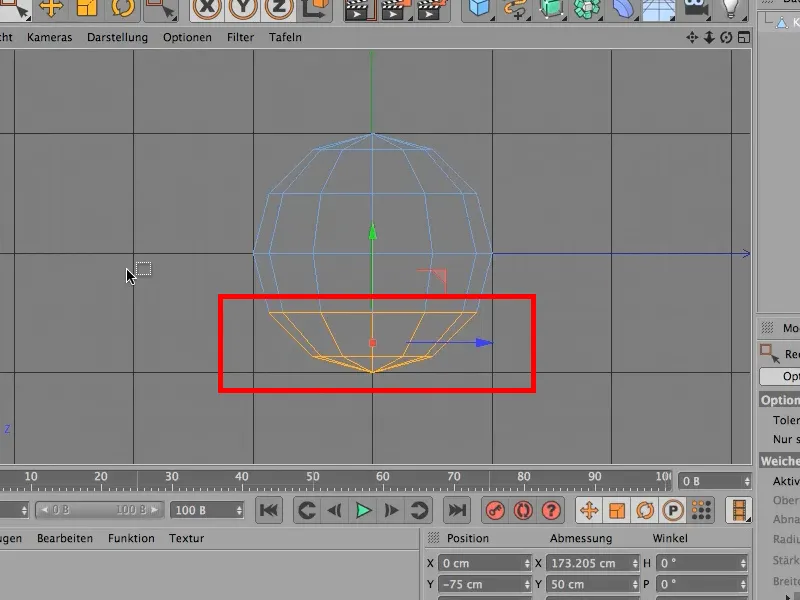
Flytta nu det valda området lite uppåt för att platta till kulan. Eftersom den nedre delen fortfarande är för "rund", måste den nedre punkten flyttas ytterligare uppåt. Byt till punktläge och aktivera live-urval. Välj sedan den nedre punkten och flytta uppåt..webp?tutkfid=73678)
Välj sedan de främre 3 polygonerna och flytta dem lite framåt. Byt nu till kanter-redigeringsläge (se cirkel) och nu ….webp?tutkfid=73679)
… välj de 3 nedre kanterna på polygonerna och dra dem ett stycke framåt och neråt. Så att de liknar en överkäke med haka. Resultatet borde se så här ut: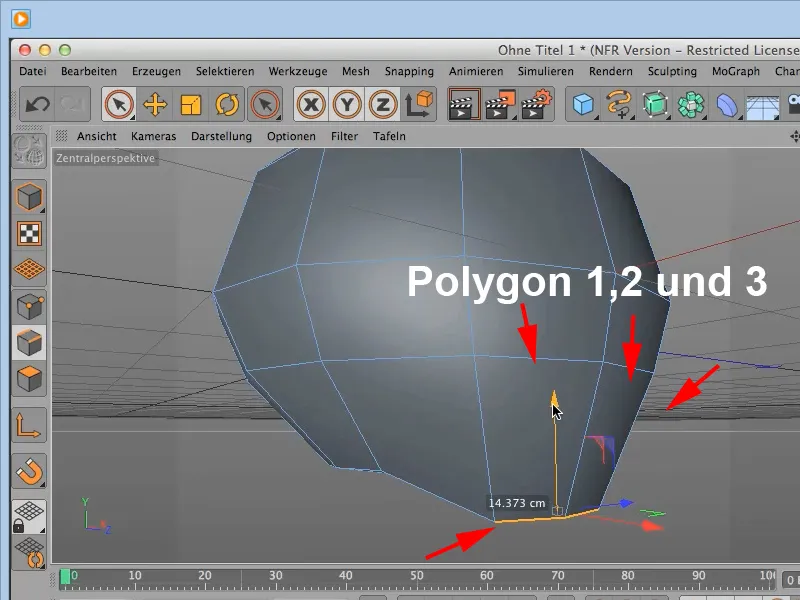
Eftersom ovansidan av en skalle inte nödvändigtvis liknar en kula, bör du aktivera punktläge och flytta ner den övre punkten på kulan lite.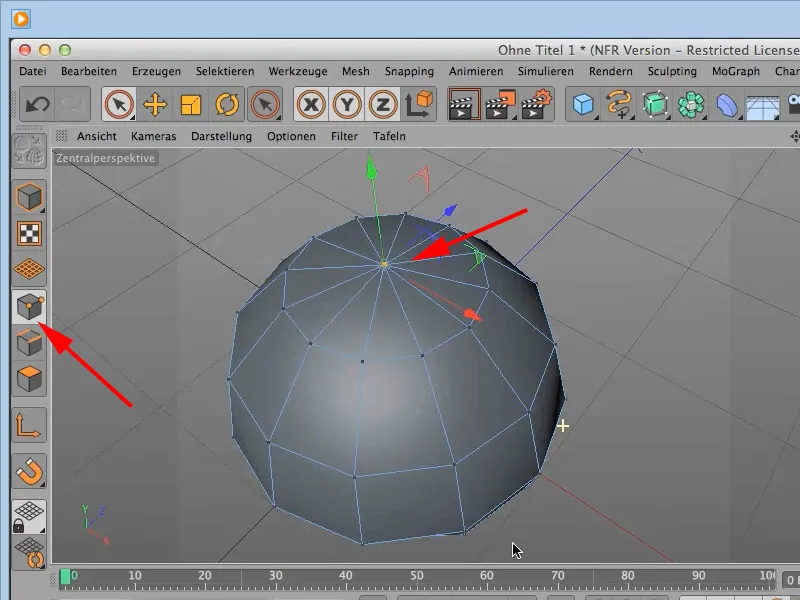
För allt detta finns det inga exakta värden eller inställningar. För de första egna försöken kan du lägga in en bild av en skalle som bas i både front- och sidsyn. Skallen är nu i princip klar. Nu växlar ni tillbaka till modell-redigeringsläge och byter visningen tillbaka till normal Gouraud-shading-vy.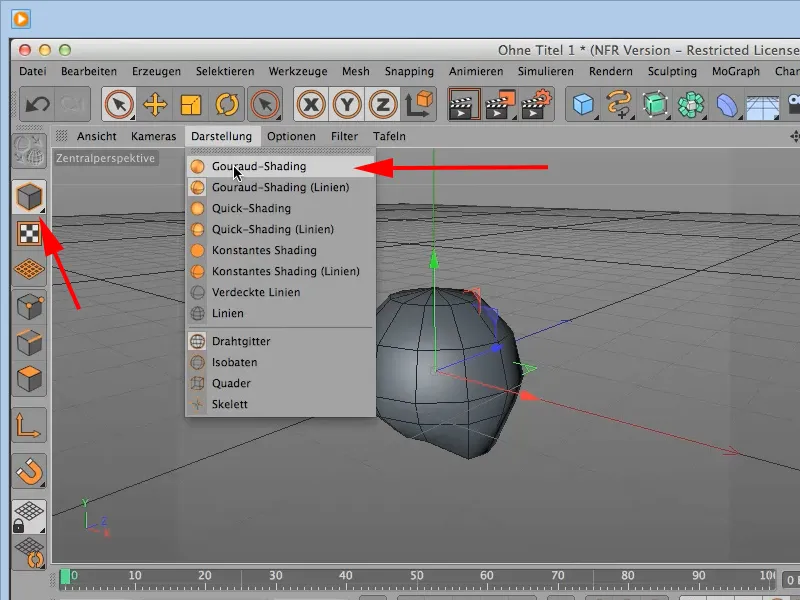
Växla nu tillbaka till skulptering-layout och dela upp hela 4 gånger. Nu är ni redo att fortsätta med skulpteringsverktygen i nästa del.